Visualizzazione degli avvisi nell'elenco Avvisi
L'elenco Avvisi, disponibile sulla Home page, consente agli amministratori di visualizzare e lavorare sugli avvisi. Sono inclusi gli avvisi per Conformità riconciliazione e Corrispondenza transazione.
Per accedere all'elenco Avvisi, procedere come segue.
- Nella Home page, fare clic su Avvisi.
-
Nella pagina Avvisi vengono visualizzati gli avvisi aperti. Fare clic sul nome dell'avviso a cui si è interessati.
Per visualizzare gli Avvisi corrispondenza transazione, rimuovere il filtro Periodo.
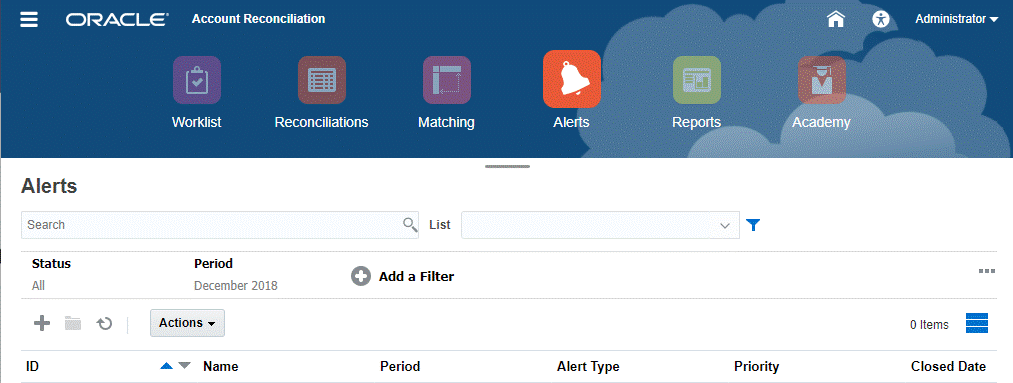
L'elenco visualizza quanto segue.
- ID avviso
- Nome avviso
- Stato
- Tipo di avviso
- Priorità
- Data chiusura
È possibile filtrare l'elenco e selezionare solo le colonne che si desidera visualizzare.
Se si tratta del primo accesso all'elenco Avvisi, il filtro Stato viene visualizzato per impostazione predefinita. Ciò consente di visualizzare tutti gli avvisi su cui è necessario lavorare, a prescindere dal periodo al quale sono associati. Se si è avuto accesso all'elenco Avvisi in precedenza, verranno visualizzati i filtri già selezionati, filtro Periodo compreso.
Nota:
Gli avvisi, con il relativo stato, vengono visualizzati anche nella parte superiore dell'elenco nella scheda Elenco lavori.
Quando si apre un avviso, il sistema visualizza le informazioni dell'avviso e un'area di lavoro. Nella barra superiore viene visualizzato il nome dell'oggetto. Vengono visualizzati l'ID e il nome dell'avviso. Il menu Azioni contiene le opzioni di azione disponibili a seconda del ruolo di cui si dispone e del flusso di lavoro per l'avviso.
Se è disponibile, una di queste azioni viene visualizzata come pulsante distinto nella barra superiore:
-
Sottometti
-
Approva
-
Rifiuta
-
Prendi in carico
-
Rilascia
-
Richiedi informazioni
-
Riapri
Nella scheda Riepilogo viene visualizzato un riepilogo grafico dello stato dell'avviso. Gli elementi visualizzati dipendono dal flusso di lavoro.
-
Giorni rimanenti: indica il numero di giorni rimanenti prima della data di risoluzione dell'avviso. Se un utente sta lavorando sull'avviso, verranno indicati i giorni rimanenti per la parte corrispondente del flusso di lavoro. In caso contrario, verranno indicati tutti i giorni rimanenti.
Se rimangono solo alcune ore, vengono visualizzate come Ore rimanenti o Minuti rimanenti. In caso di superamento della data di fine, viene visualizzato il valore Giorni dopo scadenza.
-
Priorità: visualizza la priorità corrente degli avvisi.
-
Nuovi commenti: visualizza il numero di commenti non ancora visualizzati.
-
Domande: visualizza il numero di domande alle quali è necessario rispondere per poter essere in grado di sottomettere o approvare l'avviso.
-
Attributi: visualizza il numero di attributi che è necessario impostare per poter essere in grado di sottomettere o approvare l'avviso.
-
Avvisi: visualizza il numero di avvisi aperti associati all'avviso corrente.
Utilizzo degli avvisi da riconciliazioni o transazioni
Per lavorare agli avvisi provenienti da Riconciliazioni o Transazioni, procedere come segue.
- In Riconciliazioni o Transazioni, fare clic sulla scheda Avvisi a destra.
- Nel cassetto di navigazione Avvisi, fare clic sul nome di un avviso per eseguire il drilling verso il basso e visualizzare dettagli aggiuntivi sull'avviso. In alternativa, selezionare un avviso e fare clic su Apri.
- Di seguito vengono descritte altre azioni che è possibile eseguire dall'avviso.
- Per creare un avviso, fare riferimento alla sezione Creazione di avvisi.
- Per aggiornare le informazioni in un avviso, fare riferimento alla sezione Aggiornamento degli avvisi
- Per eseguire un'azione su un avviso, fare riferimento alla sezione Azioni disponibili sugli avvisi.
- Per aggiornare l'elenco degli avvisi, fare clic su Aggiorna.
Nota:
Per gli Avvisi corrispondenza transazione, le transazioni nella scheda Oggetti associati vengono raggruppate in base all'origine dati. Per visualizzare i dettagli delle transazioni, fare clic sul nome dell'origine dati. Si viene reindirizzati alla scheda Ricerca transazioni della pagina Corrispondenza. In questa scheda vengono visualizzate le transazioni associate a questo avviso.